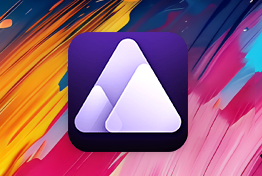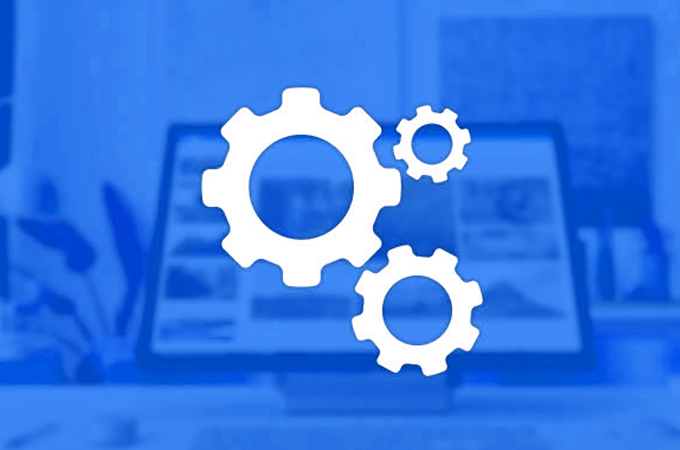哈喽,黑域小伙伴,尽管 Windows 一直在持续更新,微软也有在改进优化它的界面,但看久了难免会想换换口味,比如尝一尝 Mac 的界面,可能会带来不一样的体验。
05.17更新至v2.3.5 免费版
而最近,一款来自Github的开源桌面美化工具突然在网上火了起来,引发了大家的关注,不少小伙伴纷纷开始折腾了起来。而折腾的目的,无非是为了一点点乐趣而已,至于结果如何,并不是最要紧的,反倒是体验、折腾的过程,才是其中的核心!
具体我们来安装体验下:
Seelen UI 软件功能很简单:将Windows任务栏更改为类似于Mac OS的的Docker栏,以达到以假乱真的效果,四舍五入,Windows=Mac OS
![[Windows] 很火的开源桌面美化工具 Seelen UI v2.3.5 免费版](https://www.hybase.com/soft/UploadPic/2024-10/202410161944252200.jpg)
1. Seelen UI 安装
软件安装没啥复杂的,属于常规安装流程,只需选择安装位置,疯狂点击下一步即可安装!
![[Windows] 很火的开源桌面美化工具 Seelen UI v2.3.5 免费版](https://www.hybase.com/soft/UploadPic/2024-10/202410161974891199.jpg)
2. 完成安装
Seelen UI安装后就会自动启动,此时我们就拥有了一个“Mac OS桌面”
![[Windows] 很火的开源桌面美化工具 Seelen UI v2.3.5 免费版](https://www.hybase.com/soft/UploadPic/2024-10/2024101619311496760.jpg)
3. 提升桌面效果
上图这效果,总感觉少了点啥,对,换张壁纸,感觉瞬间就来了!
![[Windows] 很火的开源桌面美化工具 Seelen UI v2.3.5 免费版](https://www.hybase.com/soft/UploadPic/2024-10/2024101619321818141.jpg)
4. 基本通用设置
桌面秀完之后,我带小伙伴看下软件中的一些基本通用设置,以让软件更加适合大家的日常使用需求。
软件通用设置中,可以修改默认色彩、壁纸、docker栏和任务栏主题。
![[Windows] 很火的开源桌面美化工具 Seelen UI v2.3.5 免费版](https://www.hybase.com/soft/UploadPic/2024-10/2024101619333072870.jpg)
5. 内置主题
Seelen UI默认内置了两套主题:Bubbles、Rainbows。
Bubbles主要改变在顶部任务栏上,采用泡泡样式展示,但需要搭配一张相对好看的壁纸,否则看起来比较难受。
![[Windows] 很火的开源桌面美化工具 Seelen UI v2.3.5 免费版](https://www.hybase.com/soft/UploadPic/2024-10/2024101619343312282.jpg)
6. 动态彩虹样式
而这个 Rainbows 的主要改动是将docker栏改为动态彩虹样式。
![[Windows] 很火的开源桌面美化工具 Seelen UI v2.3.5 免费版](https://www.hybase.com/soft/UploadPic/2024-10/2024101619351850017.jpg)
7. 审美偏好调节
作为灵魂性标志,docker栏提供了相当丰富的调节选项:宽度、自动隐藏、停靠位置、边距等均可按照自己的审美偏好调节。
![[Windows] 很火的开源桌面美化工具 Seelen UI v2.3.5 免费版](https://www.hybase.com/soft/UploadPic/2024-10/2024101619363328286.jpg)
8. 高度个性化
如docker栏位置,上下左右,任你选择,怎么舒服怎么来。
![[Windows] 很火的开源桌面美化工具 Seelen UI v2.3.5 免费版](https://www.hybase.com/soft/UploadPic/2024-10/2024101619373645030.jpg)
9. 高仿版的Mac OS
对于常用的软件,固定到docker栏中,随时打开,减少桌面图标占用,享受高仿版的Mac OS。
![[Windows] 很火的开源桌面美化工具 Seelen UI v2.3.5 免费版](https://www.hybase.com/soft/UploadPic/2024-10/2024101619383088980.jpg)
- 9.1 顶部状态栏
最后再看顶部状态栏,同样高仿Mac,不仅仅局限于一个UI,即便点开某一个选项的二级菜单,依旧是Mac样式~
![[Windows] 很火的开源桌面美化工具 Seelen UI v2.3.5 免费版](https://www.hybase.com/soft/UploadPic/2024-10/2024101619391366903.jpg)
Seelen UI的玩法其实不算很复杂,简单设置几步就能拥有一个高仿Mac OS的桌面,让你体验到不一样的系统风格,也给枯燥的桌面带来新鲜感,喜欢美化折腾的小伙伴可以试试哦!
![[Windows] 很火的开源桌面美化工具 Seelen UI v2.3.5 免费版](https://www.hybase.com/soft/UploadPic/2024-10/2024101618594050393.png)